Ερώτηση
Θέμα: Πώς να διορθώσετε το δεξί κλικ που δεν λειτουργεί στα Windows 10;
Γεια σας παιδιά, αντιμετώπισα πρόσφατα ένα πρόβλημα με το ποντίκι μου και ελπίζω να μπορέσετε να με βοηθήσετε να το διορθώσω. Κάθε φορά που κάνω δεξί κλικ σε οτιδήποτε, το μενού περιβάλλοντος δεν εμφανίζεται. Παρόλο που μπορώ ακόμα να χρησιμοποιήσω τον υπολογιστή μου με Windows 10, εξακολουθεί να είναι εξαιρετικά άβολο και μου παίρνει περισσότερο χρόνο για να φτάσω σε μέρη. Υπάρχει λύση για αυτό το ενοχλητικό ζήτημα; Ευχαριστώ εκ των προτέρων.
Λυμένη απάντηση
Αν και το δεξί κλικ δεν λειτουργεί είναι ένα αρκετά κοινό πρόβλημα, μπορεί να είναι εύκολο να επιλυθεί, καθώς και να απαιτούνται ορισμένες προηγμένες ενέργειες. Εξαρτάται σε μεγάλο βαθμό από την αιτία του προβλήματος – μπορεί να είναι μη συμβατά ή παλιά προγράμματα οδήγησης,[1] κατεστραμμένα αρχεία συστήματος ή εσφαλμένα εγκατεστημένο λογισμικό τρίτων κατασκευαστών.
Αξίζει να σημειωθεί ότι το σφάλμα έχει διαφορετικές παραλλαγές. Ορισμένοι χρήστες ανέφεραν ότι η κανονική λειτουργία του δεξιού κλικ του ποντικιού επηρεάζεται μόνο κατά τη χρήση συγκεκριμένων εφαρμογών (εργαλεία Microsoft office ή ορισμένα προγράμματα περιήγησης), ενώ άλλοι δήλωσαν ότι το ποντίκι τους δεν μπορεί ποτέ να ανακαλέσει το περιβάλλον μενού. Όπως είναι προφανές, το πρόβλημα με το δεξί κλικ δεν λειτουργεί μπορεί να μειώσει σημαντικά την εμπειρία χρήσης του υπολογιστή σας.
Ωστόσο, είμαστε εδώ για να σας βοηθήσουμε – η ομάδα της Ugetfx ετοίμασε μια σειρά λύσεων που μπορούν να διορθώσουν το πρόβλημα που δεν λειτουργεί με το δεξί κλικ. Θα ξεκινήσουμε με τις πιο απλές λύσεις, όπως την απενεργοποίηση της λειτουργίας tablet[2] ή να ελέγξετε εάν το υλικό λειτουργεί σωστά. Εάν οι πρώτες λίγες μέθοδοι δεν λειτουργούν, προχωρήστε με πιο προηγμένες λύσεις (συμβουλή: να είστε προσεκτικοί όταν παραβιάζετε αρχεία συστήματος, ακολουθήστε κάθε βήμα προσεκτικά όπως εξηγείται παρακάτω).

Εάν αντιμετωπίσετε μηνύματα σφάλματος και συγκεκριμένο υλικό δεν λειτουργεί σωστά, θα μπορούσε επίσης να είναι σημάδι κακόβουλου λογισμικού[3] μόλυνση. Αυτό το κακόβουλο λογισμικό έχει σχεδιαστεί για να προκαλεί σκληρά στο στοχευμένο μηχάνημα, είτε καταστρέφοντας αρχεία συστήματος είτε κλέβοντας ευαίσθητα δεδομένα[4] του χρήστη, το οποίο στη συνέχεια μπορεί να χρησιμοποιηθεί για παράνομους σκοπούς, όπως κλοπή ταυτότητας ή συλλογή χρημάτων απευθείας από τον τραπεζικό λογαριασμό.
Επομένως, προτού κάνετε οτιδήποτε, σαρώστε τον υπολογιστή σας χρησιμοποιώντας αξιόπιστο λογισμικό ασφαλείας. Συνιστούμε τη χρήση ReimageΠλυντήριο ρούχων Mac X9. Αυτό το λογισμικό δεν είναι μόνο ικανό να ανιχνεύει και να σκοτώνει κακόβουλο λογισμικό, αλλά και να διορθώνει διάφορα σφάλματα των Windows. Εάν δεν διορθώθηκε το δεξί κλικ που δεν λειτουργεί στο πρόβλημα των Windows 10, προχωρήστε στις παρακάτω επιδιορθώσεις.
Σε αυτό το βίντεο, μπορείτε να βρείτε όλες τις λύσεις για την επίλυση του προβλήματος που δεν λειτουργεί το δεξί κλικ που σχετίζεται συνήθως με το ποντίκι:
Λύση 1. Ενεργοποιήστε και απενεργοποιήστε τη λειτουργία Tablet για να διορθώσετε το πρόβλημα που δεν λειτουργεί το δεξί κλικ
Για να επισκευάσετε το κατεστραμμένο σύστημα, πρέπει να αγοράσετε την έκδοση με άδεια χρήσης Reimage Reimage.
Το δεξί κουμπί του ποντικιού που δεν λειτουργεί στα Windows 10 μπορεί να είναι το άμεσο αποτέλεσμα της ενεργοποίησης της λειτουργίας Tablet στο μηχάνημά σας. Επομένως, εκτελέστε τις ακόλουθες ενέργειες για να το απενεργοποιήσετε:
- Πατήστε το Πλήκτρο Windows + A ή κάντε κλικ στο Κέντρο ενεργειών στην κάτω δεξιά γωνία της οθόνης σας
- Στο κάτω μέρος του Κέντρου Δράσης, θα δείτε Λειτουργία tablet ρύθμιση – κάντε κλικ σε αυτό
- Είναι ένα κουμπί ON και OFF που λειτουργεί και με τους δύο τρόπους, επομένως κάντε κλικ μία φορά και ελέγξτε εάν το δεξί κλικ σας λειτουργεί σωστά
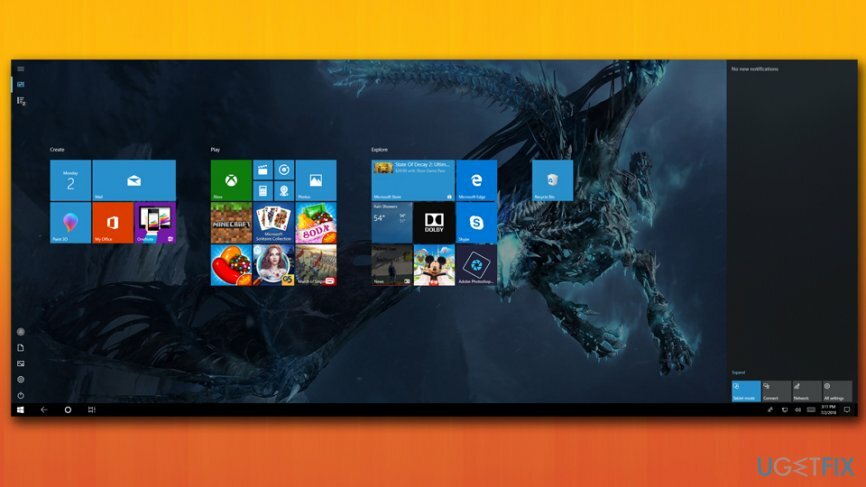
Λύση 2. Ελέγξτε εάν το ποντίκι σας λειτουργεί σωστά
Για να επισκευάσετε το κατεστραμμένο σύστημα, πρέπει να αγοράσετε την έκδοση με άδεια χρήσης Reimage Reimage.
Για να ελέγξετε εάν το υλικό σας είναι σε κατάσταση λειτουργίας, πρέπει να χρησιμοποιήσετε το Windows Troubleshooter για υλικό και συσκευές:
- Στη γραμμή εργασιών, πληκτρολογήστε Υλικό και Συσκευές
- Κάντε κλικ στο Βρείτε και διορθώστε προβλήματα με συσκευές
- Πότε Υλικό και Συσκευές ανοίγει το παράθυρο, κάντε κλικ Επόμενο
- Τα Windows θα σαρώσουν το υλικό σας και θα σας ειδοποιήσουν εάν κάποια από τις συσκευές είναι κατεστραμμένη
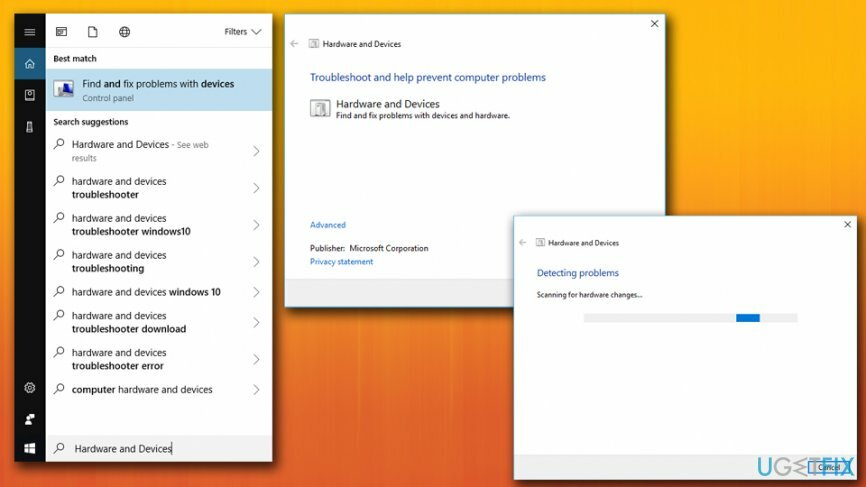
Λύση 3. Κάντε επανεκκίνηση του File Explorer για να απαλλαγείτε από το πρόβλημα με το δεξί κλικ που δεν λειτουργεί
Για να επισκευάσετε το κατεστραμμένο σύστημα, πρέπει να αγοράσετε την έκδοση με άδεια χρήσης Reimage Reimage.
Εάν το πρόβλημα βρίσκεται μόνο στην Εξερεύνηση αρχείων, η επανεκκίνηση θα διορθώσει το πρόβλημα:
- Τύπος Ctrl + Shit + Esc για να ανοίξω Διαχειριστής εργασιών
- Στο Επεξεργάζομαι, διαδικασία αυτί, βρείτε την Εξερεύνηση των Windows και κάντε κλικ στο Επανεκκίνηση στην κάτω δεξιά γωνία
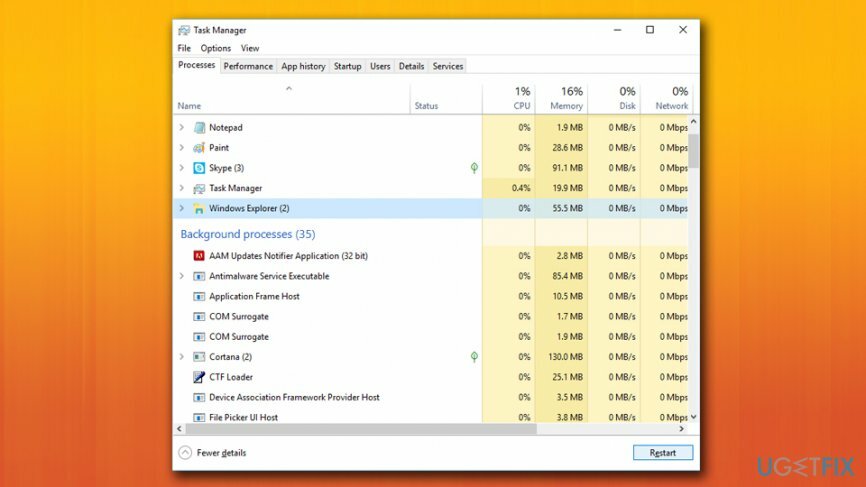
Λύση 4. Ενημερώστε τα προγράμματα οδήγησης του ποντικιού σας
Για να επισκευάσετε το κατεστραμμένο σύστημα, πρέπει να αγοράσετε την έκδοση με άδεια χρήσης Reimage Reimage.
Τα προγράμματα οδήγησης είναι απαραίτητα κομμάτια λογισμικού που βοηθούν το υλικό και το λογισμικό να επικοινωνούν σωστά. Εάν τα προγράμματα οδήγησης καταστραφούν ή ξεπεραστούν με κάποιο τρόπο, ενδέχεται να προκληθεί δυσλειτουργία της συσκευής. Για να το διορθώσετε, πρέπει να ενημερώσετε τα προγράμματα οδήγησης του ποντικιού με τον ακόλουθο τρόπο:
- Πληκτρολογήστε Διαχειριστή της συσκευής στο πλαίσιο αναζήτησης
- Αναπτύξτε το Ποντίκια και άλλες συσκευές κατάδειξης
- Επιλέξτε το ποντίκι σας, κάντε δεξί κλικ πάνω του και επιλέξτε Ενημέρωση προγράμματος οδήγησης
- Μετά, διάλεξε Αυτόματη αναζήτηση για ενημερωμένο λογισμικό προγραμμάτων οδήγησης
- Περιμένετε μέχρι τα Windows να εγκαταστήσουν τις ενημερώσεις και μετά επανεκκίνηση η συσκευή σου
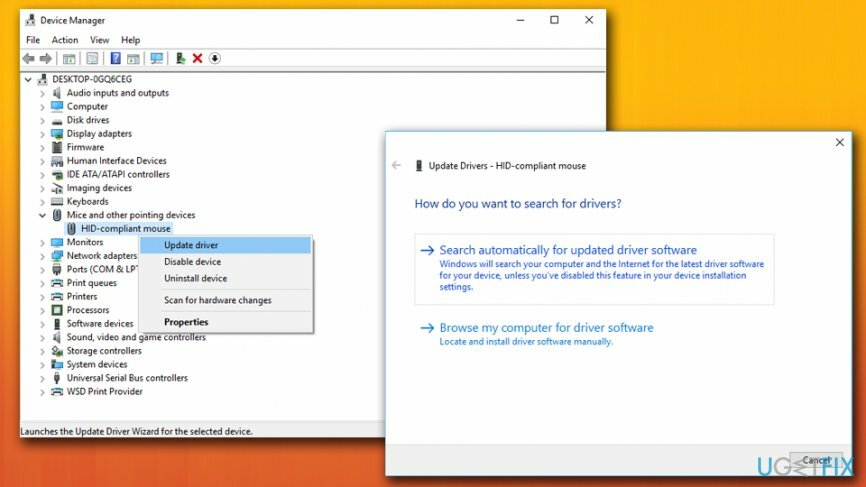
Η ενημέρωση των προγραμμάτων οδήγησης μπορεί να είναι μια τρομακτική εργασία, ειδικά όταν υπάρχουν τόσες πολλές συσκευές για ενημέρωση. Γι' αυτό συνιστούμε τη χρήση Έξυπνη ενημέρωση προγραμμάτων οδήγησης – αυτό το εργαλείο μπορεί αυτόματα να εντοπίσει, να κατεβάσει και να εγκαταστήσει προγράμματα οδήγησης χωρίς κόπο.
Λύση 5. Διορθώστε το δεξί κλικ που δεν λειτουργεί στα Windows 10 χρησιμοποιώντας τον Έλεγχο αρχείων συστήματος
Για να επισκευάσετε το κατεστραμμένο σύστημα, πρέπει να αγοράσετε την έκδοση με άδεια χρήσης Reimage Reimage.
Ο Έλεγχος αρχείων συστήματος είναι ένα χρήσιμο ενσωματωμένο εργαλείο που μπορεί να σας βοηθήσει να προσδιορίσετε διάφορα σφάλματα μέσα στο σύστημα και στη συνέχεια να τα διορθώσετε αυτόματα. Για να εκτελέσετε τον Έλεγχο αρχείων συστήματος, κάντε τα εξής:
- Τύπος Πλήκτρο Windows + X και επιλέξτε Γραμμή εντολών (Διαχειριστής)
- Στο νέο παράθυρο, πληκτρολογήστε sfc /scannow και πατήστε Εισαγω
- Περιμένετε μέχρι τα Windows να σαρώσουν τη συσκευή σας
- Εάν εντοπιστούν σφάλματα, τα Windows θα τα διορθώσουν αυτόματα
- Επανεκκίνηση ο υπολογιστής σου
Λύση 6. Απεγκαταστήστε το πρόσφατα εγκατεστημένο λογισμικό
Για να επισκευάσετε το κατεστραμμένο σύστημα, πρέπει να αγοράσετε την έκδοση με άδεια χρήσης Reimage Reimage.
Το νέο λογισμικό μπορεί επίσης να προκαλέσει κάποιες διενέξεις στο σύστημα και να προκαλέσει πρόβλημα με το δεξί κλικ που δεν λειτουργεί. Επομένως, εάν κανένα από τα παραπάνω δεν λειτουργεί, καταργήστε όλες τις πρόσφατα εγκατεστημένες εφαρμογές:
- Στο πλαίσιο αναζήτησης της γραμμής εργασιών, πληκτρολογήστε Πίνακας Ελέγχου
- Κάντε κλικ στο Απεγκαταστήστε ένα πρόγραμμα
- Βρείτε το πρόγραμμα που εγκαταστήσατε πρόσφατα και επιλέξτε Απεγκατάσταση
Επιδιορθώστε τα Σφάλματά σας αυτόματα
Η ομάδα του ugetfix.com προσπαθεί να κάνει το καλύτερο δυνατό για να βοηθήσει τους χρήστες να βρουν τις καλύτερες λύσεις για την εξάλειψη των σφαλμάτων τους. Εάν δεν θέλετε να δυσκολευτείτε με τεχνικές χειροκίνητης επισκευής, χρησιμοποιήστε το αυτόματο λογισμικό. Όλα τα προτεινόμενα προϊόντα έχουν ελεγχθεί και εγκριθεί από τους επαγγελματίες μας. Τα εργαλεία που μπορείτε να χρησιμοποιήσετε για να διορθώσετε το σφάλμα σας παρατίθενται παρακάτω:
Προσφορά
Κάν 'το τώρα!
Λήψη ΔιόρθωσηΕυτυχία
Εγγύηση
Κάν 'το τώρα!
Λήψη ΔιόρθωσηΕυτυχία
Εγγύηση
Εάν δεν καταφέρατε να διορθώσετε το σφάλμα σας χρησιμοποιώντας το Reimage, επικοινωνήστε με την ομάδα υποστήριξής μας για βοήθεια. Παρακαλούμε, ενημερώστε μας όλες τις λεπτομέρειες που πιστεύετε ότι πρέπει να γνωρίζουμε για το πρόβλημά σας.
Αυτή η κατοχυρωμένη με δίπλωμα ευρεσιτεχνίας διαδικασία επισκευής χρησιμοποιεί μια βάση δεδομένων με 25 εκατομμύρια στοιχεία που μπορούν να αντικαταστήσουν οποιοδήποτε κατεστραμμένο ή λείπει αρχείο στον υπολογιστή του χρήστη.
Για να επισκευάσετε το κατεστραμμένο σύστημα, πρέπει να αγοράσετε την έκδοση με άδεια χρήσης Reimage εργαλείο αφαίρεσης κακόβουλου λογισμικού.

Ένα VPN είναι ζωτικής σημασίας όταν πρόκειται για απορρήτου χρήστη. Οι διαδικτυακοί ιχνηλάτες όπως τα cookies δεν μπορούν να χρησιμοποιηθούν μόνο από πλατφόρμες μέσων κοινωνικής δικτύωσης και άλλους ιστότοπους, αλλά και από τον πάροχο υπηρεσιών διαδικτύου και την κυβέρνηση. Ακόμα κι αν εφαρμόζετε τις πιο ασφαλείς ρυθμίσεις μέσω του προγράμματος περιήγησής σας, εξακολουθείτε να μπορείτε να παρακολουθείτε μέσω εφαρμογών που είναι συνδεδεμένες στο διαδίκτυο. Επιπλέον, τα προγράμματα περιήγησης που εστιάζουν στο απόρρητο, όπως το Tor is, δεν είναι η βέλτιστη επιλογή λόγω μειωμένων ταχυτήτων σύνδεσης. Η καλύτερη λύση για την απόλυτη ιδιωτικότητά σας είναι Ιδιωτική πρόσβαση στο Διαδίκτυο – να είστε ανώνυμοι και ασφαλείς στο διαδίκτυο.
Το λογισμικό ανάκτησης δεδομένων είναι μία από τις επιλογές που θα μπορούσαν να σας βοηθήσουν ανακτήστε τα αρχεία σας. Μόλις διαγράψετε ένα αρχείο, δεν εξαφανίζεται στον αέρα – παραμένει στο σύστημά σας όσο δεν υπάρχουν νέα δεδομένα γραμμένα πάνω του. Data Recovery Pro είναι λογισμικό αποκατάστασης που αναζητά αντίγραφα εργασίας των διαγραμμένων αρχείων στον σκληρό σας δίσκο. Χρησιμοποιώντας το εργαλείο, μπορείτε να αποτρέψετε την απώλεια πολύτιμων εγγράφων, σχολικών εργασιών, προσωπικών εικόνων και άλλων σημαντικών αρχείων.